Hvad er Your McAfee Subscription Has Expired POP-UP Scam
Your McAfee Subscription Has Expired POP-UP Scam henviser til et vildledende pop op-vindue, der fejlagtigt hævder, at du skal forny dit McAfee anti-virus abonnement. Disse pop-ups er ofte stødt på forskellige tvivlsomme hjemmesider, når du klikker på noget. De kan også vises ved en adware infektion. Uanset årsagen kan være, pop-ups er harmløse, medmindre du interagerer med dem og downloade, hvad der tilbydes, samt skrive i dine kreditkortoplysninger. 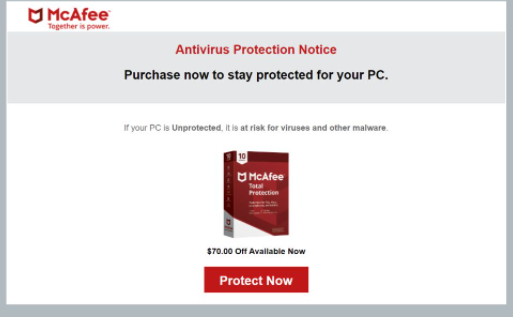
Der er mange versioner af dette Your McAfee Subscription Has Expired POP-UP Scam , med forskellige antivirusprogrammer nævnt i forskellige fiduskampagner. Men hensigten bag dem alle er den samme. De har alle til formål at narre brugere til at downloade tvivlsomme programmer og afsløre personlige / følsomme, samt betalingsoplysninger. Så hvis du støder på denne form for pop-up, når du surfer på internettet, skal du ignorere meddelelsen og blot lukke vinduet.
Hvis du har downloadet noget fra denne pop-up, skal du udføre en scanning af din computer med et antivirusprogram, fordi du sandsynligvis har downloadet en slags potentielt uønsket program, hvis ikke malware. Hvis du har angivet dine personlige oplysninger, skal du være ekstra forsigtig med phishing-e-mails, telefonopkald og andre svindelnumre. Hvis du har indtastet dine betalingskortoplysninger, skal du overvåge dine transaktioner for noget mistænkeligt og kontakte din bank.
Du kan fjerne Your McAfee Subscription Has Expired POP-UP Scam ved blot at lukke vinduet. Hvis pop-up blev udløst af et websted, du var på besøg, bør det ikke dukke op igen. For at forhindre, at disse tilfældige pop op-programmer vises i fremtiden, skal du installere et adblocker-program for at forhindre, at de vises. Men hvis pop-ups vises hele tiden, er din computer sandsynligvis inficeret med et adware-program.
Hvad udløser tilfældige pop-ups
Afhængigt af hvor ofte og hvornår omdirigeringerne sker, har du enten ikke en adblocker og besøger højrisikowebsteder, eller din computer har adware installeret. Hvis du gennemser et tvivlsomt websted, da du blev omdirigeret, kan webstedet være skyld. Mange websteder, normalt dem, der har pornografi eller piratkopieret indhold, anses for at være højrisiko på grund af de annoncer, de er vært for. Det er ikke ualmindeligt at udløse omdirigeringer ved at interagere med noget. Hvis du ofte besøger websteder med høj risiko, skal du installere et adblocker-program for at forhindre pop op-programmer og omdirigeringer.
Hvis du bemærker, at du får vist disse pop op-steder, selv når du besøger sikre websteder, kan din computer være inficeret med adware. Adware er en temmelig mindre infektion, der hovedsageligt fokuserer på at udsætte dig for reklameindhold. Det installeres ved hjælp af software bundling, en installationsmetode, der gør det muligt for infektioner som adware og browserkaprere at komme knyttet til gratis programmer som ekstra tilbud og installere sammen. Dette kræver ikke din tilladelse, fordi du giver det uden selv at vide, hvornår du installerer det gratis program. Disse ekstra tilbud er teknisk valgfrie, men de er indstillet til at installere sammen automatisk. De er også skjult, hvilket forhindrer mange brugere i at fravælge dem og dermed forhindre deres installationer.
Når du installerer gratis programmer, skal du i fremtiden sørge for at vælge Avancerede (brugerdefinerede) indstillinger i stedet for Standard, når du får indstillingen. Installationsvinduet hævder, at du skal bruge standardindstillinger, men hvis du gør det, skjules de ekstra tilbud, og de tillades installeret. Hvis du vælger Avancerede indstillinger, kan du gennemse, hvad der er tilføjet, og fravælge det, du ikke ønsker. Vi anbefaler, at du fravælger alle tilbud, uanset hvor nyttige de ser ud til at være. Softwarebundling er ikke en pålidelig installationsmetode, og programmer, der bruger den, bør ikke have tilladelse til at installere. Det er meget nemmere at fjerne markeringen i deres bokse, end det er senere nødt til at afinstallere vedvarende programmer som adware og browser flykaprere.
Vær altid opmærksom på, hvilke programmer du installerer, og hvordan du gør det, fordi ellers bliver din computer fyldt med junk på ingen tid.
Er dit McAfee-abonnement udløbet POP-UP legitimt?
Disse anti-virus fornyelse indberetninger er lavet til at fremstå som om de er legitime meddelelser vist af programmerne. Men fordi de vises i browseren, er det umiddelbart indlysende, at de er falske. Legitime programmeddelelser vises aldrig i din browser.
Denne fidus pop-up siger, at “Din McAfee Abonnement er udløbet” og viser en dato. Det hævder, at du skal forny abonnementet for at “ikke forlade din pc ubeskyttet mod de nyeste trusler”. Meddelelsen viser en “Forny nu”-knap og indeholder instruktioner til at downloade den angiveligt nyeste version af anti-virus, i dette tilfælde, McAfee. Hvis du klikker på knappen, bliver du omdirigeret til at downloade et tvivlsomt program. Det bedste scenarie, det er en PUP. Worst case – det er malware. Du vil sandsynligvis også blive bedt om at angive dine personlige oplysninger og betalingsoplysninger. Dit fulde navn, e-mail-adresse, hjemmeadresse, telefonnummer osv., vil alle blive anmodet om. Og for angiveligt at forny abonnementet skal du også give dine betalingskortoplysninger. Alle disse oplysninger gemmes og senere enten sælges som en del af en større dataindsamling eller bruges af svindlere selv. Uanset hvad, kan dataene bruges til at udføre mere sofistikerede svindel. Vær meget forsigtig med ukendte opkaldere, der kender dit navn og andre oplysninger, og omhyggeligt screene dine e-mails for ondsindet indhold.
Endelig bør vi nævne, at hvis pop-ups udløses af et adware-program, sporer det din browsing og indsamler oplysninger om, hvilke websteder du besøger, hvad du søger efter, hvilket indhold du klikker på, din IP-adresse osv.
Your McAfee Subscription Has Expired POP-UP Scam fjernelse
Vi anbefaler, at du scanner computeren med antivirussoftware, hvis en adware-infektion er grunden til, at du bliver omdirigeret. Du kan også fjerne Your McAfee Subscription Has Expired POP-UP Scam adware manuelt, selvom det kan tage længere tid, fordi du bliver nødt til at gøre alt selv. Når adware er væk, vil omdirigeringer og påtrængende pop-ups stoppe. Hvis det ikke er adware, skal du installere et adblocker-program for at blokere omdirigeringer og pop op-programmer, når du gennemser højrisikowebsteder.
Offers
Download værktøj til fjernelse afto scan for Your McAfee Subscription Has Expired POP-UP ScamUse our recommended removal tool to scan for Your McAfee Subscription Has Expired POP-UP Scam. Trial version of provides detection of computer threats like Your McAfee Subscription Has Expired POP-UP Scam and assists in its removal for FREE. You can delete detected registry entries, files and processes yourself or purchase a full version.
More information about SpyWarrior and Uninstall Instructions. Please review SpyWarrior EULA and Privacy Policy. SpyWarrior scanner is free. If it detects a malware, purchase its full version to remove it.

WiperSoft revision detaljer WiperSoft er et sikkerhedsværktøj, der giver real-time sikkerhed fra potentielle trusler. I dag, mange brugernes stræbe imod download gratis software fra internettet, m ...
Download|mere


Er MacKeeper en virus?MacKeeper er hverken en virus eller et fupnummer. Mens der er forskellige meninger om program på internettet, en masse af de folk, der så notorisk hader programmet aldrig har b ...
Download|mere


Mens skaberne af MalwareBytes anti-malware ikke har været i denne branche i lang tid, gør de for det med deres entusiastiske tilgang. Statistik fra sådanne websites som CNET viser, at denne sikkerh ...
Download|mere
Quick Menu
trin 1. Afinstallere Your McAfee Subscription Has Expired POP-UP Scam og relaterede programmer.
Fjerne Your McAfee Subscription Has Expired POP-UP Scam fra Windows 8
Højreklik på baggrunden af Metro-skærmen, og vælg Alle programmer. Klik på Kontrolpanel i programmenuen og derefter Fjern et program. Find det du ønsker at slette, højreklik på det, og vælg Fjern.


Fjerne Your McAfee Subscription Has Expired POP-UP Scam fra Windows 7
Klik Start → Control Panel → Programs and Features → Uninstall a program.


Fjernelse Your McAfee Subscription Has Expired POP-UP Scam fra Windows XP:
Klik Start → Settings → Control Panel. Find og klik på → Add or Remove Programs.


Fjerne Your McAfee Subscription Has Expired POP-UP Scam fra Mac OS X
Klik på Go-knappen øverst til venstre på skærmen og vælg programmer. Vælg programmappe og kigge efter Your McAfee Subscription Has Expired POP-UP Scam eller andre mistænkelige software. Nu skal du højreklikke på hver af disse poster, og vælg Flyt til Papirkurv, og derefter højre klik på symbolet for papirkurven og vælg Tøm papirkurv.


trin 2. Slette Your McAfee Subscription Has Expired POP-UP Scam fra din browsere
Opsige de uønskede udvidelser fra Internet Explorer
- Åbn IE, tryk samtidigt på Alt+T, og klik på Administrer tilføjelsesprogrammer.


- Vælg Værktøjslinjer og udvidelser (lokaliseret i menuen til venstre).


- Deaktiver den uønskede udvidelse, og vælg så Søgemaskiner. Tilføj en ny, og fjern den uønskede søgeudbyder. Klik på Luk.Tryk igen på Alt+T, og vælg Internetindstillinger. Klik på fanen Generelt, ændr/slet URL'en for startsiden, og klik på OK.
Ændre Internet Explorer hjemmeside, hvis det blev ændret af virus:
- Tryk igen på Alt+T, og vælg Internetindstillinger.


- Klik på fanen Generelt, ændr/slet URL'en for startsiden, og klik på OK.


Nulstille din browser
- Tryk Alt+T. Klik Internetindstillinger.


- Klik på fanen Avanceret. Klik på Nulstil.


- Afkryds feltet.


- Klik på Nulstil og klik derefter på Afslut.


- Hvis du ikke kan nulstille din browsere, ansætte en velrenommeret anti-malware og scan hele computeren med det.
Slette Your McAfee Subscription Has Expired POP-UP Scam fra Google Chrome
- Tryk på Alt+F igen, klik på Funktioner og vælg Funktioner.


- Vælg udvidelser.


- Lokaliser det uønskede plug-in, klik på papirkurven og vælg Fjern.


- Hvis du er usikker på hvilke filtypenavne der skal fjerne, kan du deaktivere dem midlertidigt.


Nulstil Google Chrome hjemmeside og standard søgemaskine, hvis det var flykaprer af virus
- Åbn Chrome, tryk Alt+F, og klik på Indstillinger.


- Gå til Ved start, markér Åbn en bestemt side eller en række sider og klik på Vælg sider.


- Find URL'en til den uønskede søgemaskine, ændr/slet den og klik på OK.


- Klik på knappen Administrér søgemaskiner under Søg. Vælg (eller tilføj og vælg) en ny søgemaskine, og klik på Gør til standard. Find URL'en for den søgemaskine du ønsker at fjerne, og klik X. Klik herefter Udført.




Nulstille din browser
- Hvis browseren fortsat ikke virker den måde, du foretrækker, kan du nulstille dens indstillinger.
- Tryk Alt+F. Vælg Indstillinger.


- Tryk på Reset-knappen i slutningen af siden.


- Tryk på Reset-knappen en gang mere i bekræftelsesboks.


- Hvis du ikke kan nulstille indstillingerne, købe et legitimt anti-malware og scanne din PC.
Fjerne Your McAfee Subscription Has Expired POP-UP Scam fra Mozilla Firefox
- Tryk på Ctrl+Shift+A for at åbne Tilføjelser i et nyt faneblad.


- Klik på Udvidelser, find det uønskede plug-in, og klik på Fjern eller deaktiver.


Ændre Mozilla Firefox hjemmeside, hvis det blev ændret af virus:
- Åbn Firefox, klik på Alt+T, og vælg Indstillinger.


- Klik på fanen Generelt, ændr/slet URL'en for startsiden, og klik på OK. Gå til Firefox-søgefeltet, øverst i højre hjørne. Klik på ikonet søgeudbyder, og vælg Administrer søgemaskiner. Fjern den uønskede søgemaskine, og vælg/tilføj en ny.


- Tryk på OK for at gemme ændringerne.
Nulstille din browser
- Tryk Alt+H.


- Klik på Information om fejlfinding.


- Klik på Nulstil Firefox ->Nulstil Firefox.


- Klik på Afslut.


- Hvis du er i stand til at nulstille Mozilla Firefox, scan hele computeren med en troværdig anti-malware.
Fjerne Your McAfee Subscription Has Expired POP-UP Scam fra Safari (Mac OS X)
- Få adgang til menuen.
- Vælge indstillinger.


- Gå til fanen udvidelser.


- Tryk på knappen Fjern ved siden af den uønskede Your McAfee Subscription Has Expired POP-UP Scam og slippe af med alle de andre ukendte poster samt. Hvis du er i tvivl om forlængelsen er pålidelig eller ej, blot fjerne markeringen i afkrydsningsfeltet Aktiver for at deaktivere det midlertidigt.
- Genstart Safari.
Nulstille din browser
- Tryk på menu-ikonet og vælge Nulstil Safari.


- Vælg de indstillinger, som du ønsker at nulstille (ofte dem alle er forvalgt) og tryk på Reset.


- Hvis du ikke kan nulstille browseren, scanne din hele PC med en autentisk malware afsked programmel.
Site Disclaimer
2-remove-virus.com is not sponsored, owned, affiliated, or linked to malware developers or distributors that are referenced in this article. The article does not promote or endorse any type of malware. We aim at providing useful information that will help computer users to detect and eliminate the unwanted malicious programs from their computers. This can be done manually by following the instructions presented in the article or automatically by implementing the suggested anti-malware tools.
The article is only meant to be used for educational purposes. If you follow the instructions given in the article, you agree to be contracted by the disclaimer. We do not guarantee that the artcile will present you with a solution that removes the malign threats completely. Malware changes constantly, which is why, in some cases, it may be difficult to clean the computer fully by using only the manual removal instructions.
